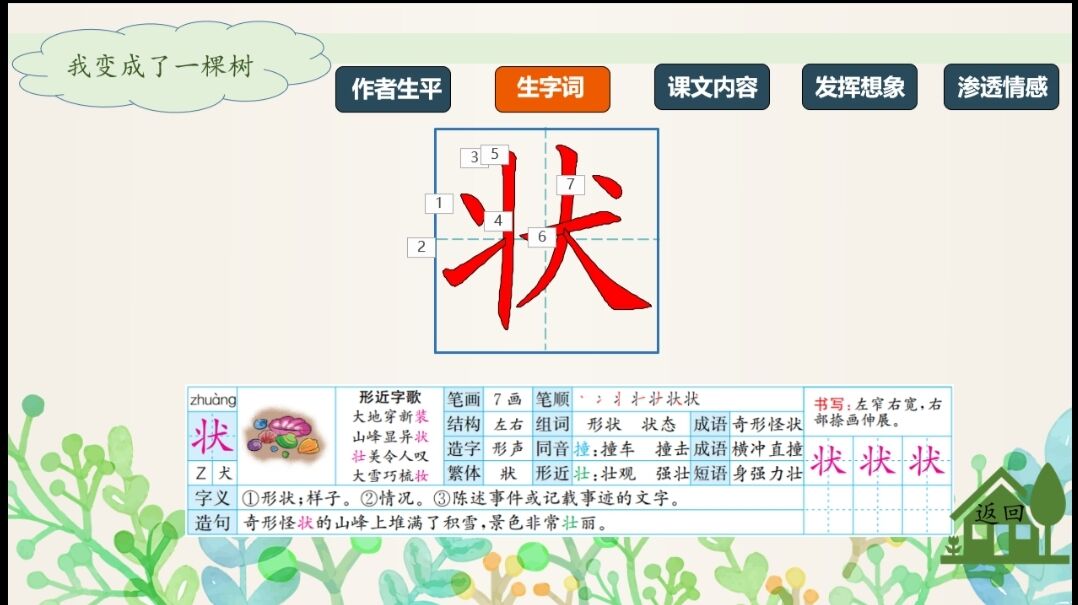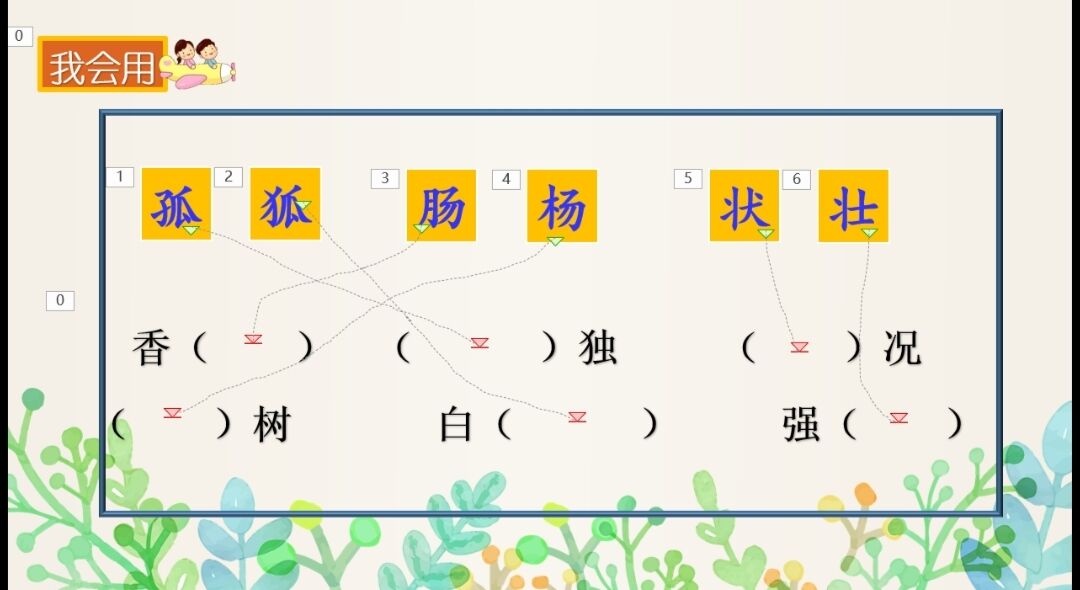日志
课件制作与运用的选题——《我变成了一棵树》
运用技术制作课件,搜寻与选题相关的资料,了解作者、作者的背景等,思考学生在学习中可能会有的问题,也可以寻找相关的课文。
3.课文内容部分
(1)根据主要课文内容设置问题,并添加一些动画效果。
(2)展示课文文本内容
(3)重点展示课文核心句和重点句子,设置一些合适的动画效果。
(4)展示关于想象的片段,帮助学生理解。
(6)重点片段可以录制一个好的朗读的音频,插入到幻灯片中,利用触发器使点击图片时实现音频的播放、暂停和停止。插入三个矩形,上方再添加“播放、暂停、停止”的文字,给插入的音频添加播放、暂停、停止的动画。选中音频后点击动画窗格,找到触发器,选择“单击下列对象时启动动画效果”,在里面选择适当的对象,这样就能实现单击播放按钮时音频的播放,单击暂停按钮时音频暂停,单击停止按钮时音频停止。最后要选中喇叭按钮,点击音频工具里的播放,勾选放映时隐藏。
一、课件内容
课件主题是小学语文三年级下册的课文《我变成了一棵树》,课文主要讲述了英英因为不想在玩的时候被叫吃饭,而想象自己变成了一棵树后的奇思妙想,意在启发我们也要像英英那样敢于大胆想象,创造一个自己的想象世界。同时其中也渗透了部分关于母爱的情感。课件里面不仅有文章内容,还搜集各类关于本节课内容的素材,最后进行一个整合,比如视频、相关联图片等等。
二、课件制作的目的和意义
1.有利于学生学习生字词,更加直观的向学生展示了生字笔画的顺序,帮助学生更好的掌握。
2.帮助学生理解变成树后发生的事情,能根据关键字词,表述课文内容,并通过课文走进想象的世界,感受想象的神奇。
3.使学生能发挥想象写故事,大胆创作出有趣的故事,创造自己的想象世界。
4.通过PPT的直观展示,帮助学生思考,理解课文主要内容。
5.运用现代信息技术,展示与本课相关的多种多样的内容,比如图片、视频、关于想象的故事,拓展学生思维,使知识的展示不仅仅局限于课文内容,而向更深更广的方向发展。
三、为什么选择做这个课件
本节课是小学三年级下册第五单元中的精读课文,比较重要,此单元以想象习作为主题,重在培养孩子的想象力和语言表达能力,三年级的学生有着丰富的想象力,我们应该鼓励学生的想象,引导学生发挥想象。同时学生已经具备初步的阅读理解能力,但存在个体差异性,且怎样帮助学生理解变成树后发生的事情,怎样帮助学生理解某一部分情节是想象的,怎样更好的激发学生的想象力,这些问题的实现如果单靠老师的语言讲述、语言授课是比较难实现的,而PPT展示的直观性则能帮助学生理解,上面所展示的视频和照片更能进一步推动学生的想象能力,吸引学生的兴趣,使学生充分参与到的课堂中。
四、课件的功能与特色
课件通过各种PPT制作方法,通过图片、视频、问题等的展示,帮助学生理解课文,理解变成树后发生的事情,能根据关键字词,表述课文内容,并通过课文走进想象的世界,感受想象的神奇。能发挥想象写故事,大胆创作出有趣的故事,创造自己的想象世界。
(1)展示生字词,帮助学生学习新课
(2)直观展示了生字的笔画顺序,帮助学生了解笔画顺序。
(3)在PPT中设置各项任务和交互操作,设置随机认识生字词的活动,帮助学生巩固新学的知识。
五、课件需要解决的问题
1.为学生直观的展示生字词
2.帮助学生按照正确顺序书写生字
3.掌握核心句,重点句子
4.怎样让学生理解课文中关于想象的句子
5.怎样更好的激发学生的想象力
6.怎样帮助学生发挥想象写故事,大胆创作出有趣的故事,创造自己的想象世界。
7.怎样帮助学生理解变成树后发生的事情
8.帮助学生能根据关键字词,表述课文内容,并通过课文走进想象的世界,感受想象的神奇。
9.作者的生平经历与荣誉
10.如何运用现代技术在教学中渗透思想情感教育,培养学生对于母爱的认识和理解。
六、课件优势
1.为什么要用课件解决这些问题
(1)语言很难形象的描述课文中所提到的物体。因为这是一篇想象课文,里面有很多奇思妙想,比如英英变成了一棵长满了各种各样不同形状的鸟窝的树,
(2)学生对于理解英英变成一棵树以及变成树后所经历的事情有些困难,而用PPT可以展示部分关于作者的想象,拓展学生思维,帮助学生思考。
(3)课件可以包含的内容很多, 内容丰富,可以在其中增加许多与课文相关的内容,拓宽学生的知识面。
2.如何利用课件解决这些问题
(1)课件直观展示学生需要掌握的生字词,以及一些汉字的书写顺序,其中汉字的书写顺序用动画来展示。
(2)课件展示相关的课文内容,比如核心句、重点句,附上关于其的一些问题以及解答。
(3)通过PPT的动画效果、图片、视频等不同方式,生动形象的展示课文内容,帮助学生理解关于想象的句子以及变成树后发生的事情。
(4)课件展示作者的生平经历,也可以适当增加一些相关的知识,拓宽学生知识面,增加相关知识,提高相应能力。
(5)运用PPT的各种功能,吸引学生学习兴趣,使学生充分参与到课堂中,从而能根据关键字词表述课文内容。
(6)能运用一些图片、视频等素材的展示,激发学生的想象力,帮助学生发挥想象写故事,创造自己的想象世界。
3.课件在解决这些问题时有什么优势
(1)形象直观,比如一些生字词以及课文内容的展示。
(2)知识拓展,增加知识卡片内容,拓展学生思维,丰富知识内容,拓宽学生知识面。
(3)PPT设计多个交互操作,帮助学生学习课文内容,设计了随机认识生字的环节,用PPT制作技巧,实现巩固所学知识。
七、课件问题的简化
1.作者生平
2.生字词
3.课文内容
4.发挥想象
5.渗透情感
八、课件制作过程
课件主题是小学语文三年级下册的课文《我变成了一棵树》,课文主要讲述了英英因为不想在玩的时候被叫吃饭,而想象自己变成了一棵树后的奇思妙想,意在启发我们也要像英英那样敢于大胆想象,创造一个自己的想象世界。同时其中也渗透了部分关于母爱的情感。课件里面不仅有文章内容,还搜集各类关于本节课内容的素材,最后进行一个整合,比如视频、相关联图片等等。
二、课件制作的目的和意义
1.有利于学生学习生字词,更加直观的向学生展示了生字笔画的顺序,帮助学生更好的掌握。
2.帮助学生理解变成树后发生的事情,能根据关键字词,表述课文内容,并通过课文走进想象的世界,感受想象的神奇。
3.使学生能发挥想象写故事,大胆创作出有趣的故事,创造自己的想象世界。
4.通过PPT的直观展示,帮助学生思考,理解课文主要内容。
5.运用现代信息技术,展示与本课相关的多种多样的内容,比如图片、视频、关于想象的故事,拓展学生思维,使知识的展示不仅仅局限于课文内容,而向更深更广的方向发展。
三、为什么选择做这个课件
本节课是小学三年级下册第五单元中的精读课文,比较重要,此单元以想象习作为主题,重在培养孩子的想象力和语言表达能力,三年级的学生有着丰富的想象力,我们应该鼓励学生的想象,引导学生发挥想象。同时学生已经具备初步的阅读理解能力,但存在个体差异性,且怎样帮助学生理解变成树后发生的事情,怎样帮助学生理解某一部分情节是想象的,怎样更好的激发学生的想象力,这些问题的实现如果单靠老师的语言讲述、语言授课是比较难实现的,而PPT展示的直观性则能帮助学生理解,上面所展示的视频和照片更能进一步推动学生的想象能力,吸引学生的兴趣,使学生充分参与到的课堂中。
四、课件的功能与特色
课件通过各种PPT制作方法,通过图片、视频、问题等的展示,帮助学生理解课文,理解变成树后发生的事情,能根据关键字词,表述课文内容,并通过课文走进想象的世界,感受想象的神奇。能发挥想象写故事,大胆创作出有趣的故事,创造自己的想象世界。
(1)展示生字词,帮助学生学习新课
(2)直观展示了生字的笔画顺序,帮助学生了解笔画顺序。
(3)在PPT中设置各项任务和交互操作,设置随机认识生字词的活动,帮助学生巩固新学的知识。
五、课件需要解决的问题
1.为学生直观的展示生字词
2.帮助学生按照正确顺序书写生字
3.掌握核心句,重点句子
4.怎样让学生理解课文中关于想象的句子
5.怎样更好的激发学生的想象力
6.怎样帮助学生发挥想象写故事,大胆创作出有趣的故事,创造自己的想象世界。
7.怎样帮助学生理解变成树后发生的事情
8.帮助学生能根据关键字词,表述课文内容,并通过课文走进想象的世界,感受想象的神奇。
9.作者的生平经历与荣誉
10.如何运用现代技术在教学中渗透思想情感教育,培养学生对于母爱的认识和理解。
六、课件优势
1.为什么要用课件解决这些问题
(1)语言很难形象的描述课文中所提到的物体。因为这是一篇想象课文,里面有很多奇思妙想,比如英英变成了一棵长满了各种各样不同形状的鸟窝的树,
(2)学生对于理解英英变成一棵树以及变成树后所经历的事情有些困难,而用PPT可以展示部分关于作者的想象,拓展学生思维,帮助学生思考。
(3)课件可以包含的内容很多, 内容丰富,可以在其中增加许多与课文相关的内容,拓宽学生的知识面。
2.如何利用课件解决这些问题
(1)课件直观展示学生需要掌握的生字词,以及一些汉字的书写顺序,其中汉字的书写顺序用动画来展示。
(2)课件展示相关的课文内容,比如核心句、重点句,附上关于其的一些问题以及解答。
(3)通过PPT的动画效果、图片、视频等不同方式,生动形象的展示课文内容,帮助学生理解关于想象的句子以及变成树后发生的事情。
(4)课件展示作者的生平经历,也可以适当增加一些相关的知识,拓宽学生知识面,增加相关知识,提高相应能力。
(5)运用PPT的各种功能,吸引学生学习兴趣,使学生充分参与到课堂中,从而能根据关键字词表述课文内容。
(6)能运用一些图片、视频等素材的展示,激发学生的想象力,帮助学生发挥想象写故事,创造自己的想象世界。
3.课件在解决这些问题时有什么优势
(1)形象直观,比如一些生字词以及课文内容的展示。
(2)知识拓展,增加知识卡片内容,拓展学生思维,丰富知识内容,拓宽学生知识面。
(3)PPT设计多个交互操作,帮助学生学习课文内容,设计了随机认识生字的环节,用PPT制作技巧,实现巩固所学知识。
七、课件问题的简化
1.作者生平
2.生字词
3.课文内容
4.发挥想象
5.渗透情感
八、课件制作过程
(一)封面设计
1.确定好课件整体风格。比如我选择的《我变成了一棵树》这篇课文,课文主要写了英英想象自己变成了一棵树后的奇思妙想,因为提到了树这个因素,所以我将PPT总体设计为浅绿色,在课件制作时总体颜色也偏向绿色。
2.寻找符合课件整体的图片插入。根据《我变成了一棵树》这个课文题目,我寻找了一棵树的图片,并将其插入到PPT中,将图片进行放大和裁剪,点击图片工具中的图片格式,再点击删除背景来修改图片,保留需要的部分,最后将图片设置到合适大小。
3.增加课题名称,设置文字形式。其中“第十七课”与“小学语文三年级下册”都是用的小字体,“我变成了一棵树”设置的字体较大,处于中央位置。其中文字都设置了两层,一层是浅绿色的纯色填充,文本轮廓设为实线,一层是白色填充,文本轮廓设为无线条,最后将白色填充的文字置于浅绿色填充文字的上方,使文字形成绿色轮廓样式。
1.确定好课件整体风格。比如我选择的《我变成了一棵树》这篇课文,课文主要写了英英想象自己变成了一棵树后的奇思妙想,因为提到了树这个因素,所以我将PPT总体设计为浅绿色,在课件制作时总体颜色也偏向绿色。
2.寻找符合课件整体的图片插入。根据《我变成了一棵树》这个课文题目,我寻找了一棵树的图片,并将其插入到PPT中,将图片进行放大和裁剪,点击图片工具中的图片格式,再点击删除背景来修改图片,保留需要的部分,最后将图片设置到合适大小。
3.增加课题名称,设置文字形式。其中“第十七课”与“小学语文三年级下册”都是用的小字体,“我变成了一棵树”设置的字体较大,处于中央位置。其中文字都设置了两层,一层是浅绿色的纯色填充,文本轮廓设为实线,一层是白色填充,文本轮廓设为无线条,最后将白色填充的文字置于浅绿色填充文字的上方,使文字形成绿色轮廓样式。
(二)幻灯片母版设计
幻灯片母版是存储关于模板信息的设计模板,所以我在制作PPT时设计了多个幻灯片母版,方便后续PPT的制作,当需要更换和增加幻灯片时也很方便,不需要重复制作相同的部分。
母版上是上方有五个带有文字的矩形,分别是五个主要部分。六个幻灯片母版,其中一个是最原始的幻灯片,其余五个分别是有一个矩形颜色不一样的幻灯片,便于在制作PPT时区分每章幻灯片属于哪一部分。但是幻灯片母版设计过于简陋,还需要进一步的优化。
幻灯片母版是存储关于模板信息的设计模板,所以我在制作PPT时设计了多个幻灯片母版,方便后续PPT的制作,当需要更换和增加幻灯片时也很方便,不需要重复制作相同的部分。
母版上是上方有五个带有文字的矩形,分别是五个主要部分。六个幻灯片母版,其中一个是最原始的幻灯片,其余五个分别是有一个矩形颜色不一样的幻灯片,便于在制作PPT时区分每章幻灯片属于哪一部分。但是幻灯片母版设计过于简陋,还需要进一步的优化。
(三)课件主体内容
课件主体内容分为五个部分,分别是“作者生平”、“生字词”、“课文内容”、“发挥想象”、“渗透情感”。第二章幻灯片上是有这些文字的矩形图案和一张相关的照片,其中照片被柔化边缘处理,使其不会过于突兀。由于这些带有文字的矩形都在幻灯片母版上,所以编辑幻灯片时是点击和修改不了这些矩形的格式,因此,在每个矩形上插入一个无填充、无线条的透明矩形,这样可以进行超链接。这里有两种跳转幻灯片的方法:第一种,选中透明矩形,然后直接点击插入里面的链接,选择要跳转到的幻灯片。第二种,选中透明矩形,点击插入里面的动作选项,再点击超链接到,选择“幻灯片…”,最后选择要链接到的幻灯片。
1.作者生平部分
寻找作者顾鹰的照片,将其插入到幻灯片左侧。在幻灯片右侧添加文本框,文本框中输入作者的生平经历与获得的荣誉,在文本框外侧增加一个双色边框。
首先,插入两个大小相差不大的矩形,其大小都要超过文本框大小,大的矩形置于小矩形下方,然后鼠标同时选中两个矩形,先选择大的矩形再选择小的矩形,点击形状格式中合并形状的组合,改变这个组合后的图形的填充颜色,选择浅绿色。
其次,将设置好的图形放在文字外部,将文字圈住。然后复制一个同样的图形,改变填充颜色,可以选择白色填充。
最后,将白色填充的图形再复制一遍,选择为图片格式粘贴在PPT中,这样就可以对其进行裁剪。在图片上单击鼠标右键,裁剪掉图片的一半,将裁剪好的图片置于绿色边框的上方,这样就形成了一个双色边框的效果。
当“作者生平”这一部分制作完成后,在幻灯片右下角插入一个绿色图标,在再上方插入“返回”字样的文本框,同时选中图标和文字进行复制,粘贴为图片格式。将这个图片链接到第二张幻灯片上。
课件主体内容分为五个部分,分别是“作者生平”、“生字词”、“课文内容”、“发挥想象”、“渗透情感”。第二章幻灯片上是有这些文字的矩形图案和一张相关的照片,其中照片被柔化边缘处理,使其不会过于突兀。由于这些带有文字的矩形都在幻灯片母版上,所以编辑幻灯片时是点击和修改不了这些矩形的格式,因此,在每个矩形上插入一个无填充、无线条的透明矩形,这样可以进行超链接。这里有两种跳转幻灯片的方法:第一种,选中透明矩形,然后直接点击插入里面的链接,选择要跳转到的幻灯片。第二种,选中透明矩形,点击插入里面的动作选项,再点击超链接到,选择“幻灯片…”,最后选择要链接到的幻灯片。
1.作者生平部分
寻找作者顾鹰的照片,将其插入到幻灯片左侧。在幻灯片右侧添加文本框,文本框中输入作者的生平经历与获得的荣誉,在文本框外侧增加一个双色边框。
首先,插入两个大小相差不大的矩形,其大小都要超过文本框大小,大的矩形置于小矩形下方,然后鼠标同时选中两个矩形,先选择大的矩形再选择小的矩形,点击形状格式中合并形状的组合,改变这个组合后的图形的填充颜色,选择浅绿色。
其次,将设置好的图形放在文字外部,将文字圈住。然后复制一个同样的图形,改变填充颜色,可以选择白色填充。
最后,将白色填充的图形再复制一遍,选择为图片格式粘贴在PPT中,这样就可以对其进行裁剪。在图片上单击鼠标右键,裁剪掉图片的一半,将裁剪好的图片置于绿色边框的上方,这样就形成了一个双色边框的效果。
当“作者生平”这一部分制作完成后,在幻灯片右下角插入一个绿色图标,在再上方插入“返回”字样的文本框,同时选中图标和文字进行复制,粘贴为图片格式。将这个图片链接到第二张幻灯片上。
2.生字词部分
(1)首先,认识字词。生字词部分先找到每个字的资料卡片,将这些插入到幻灯片中。
(1)首先,认识字词。生字词部分先找到每个字的资料卡片,将这些插入到幻灯片中。
(2)其次,展示字词的笔画顺序。利用形状格式里的合并形状的拆分,将文字进行拆分。先插入一个红色矩形,在插入一个文本框,输入需要展示的生字词,同时选中文字和矩形,点击合并形状中的拆分,然后留下相应的文字部分,删除多余部分。最后按照顺序设置动画效果,选择出现动画中的擦除动画,按照文字书写方向设置效果选项,比如自左侧、自顶部等等。
(4)最后,在学完生字词后设计一个“随机认识生字”的部分。先新建一个PPT,再将新学的这些生字词依次放在空白的幻灯片上,每页幻灯片上有一个生字,在幻灯片放映中点击循环放映并设置自动切换时间为0秒。PPT做好后复制,将其粘贴到本课件中,这样就可以在点击这份粘贴的PPT时实现随机认识生字的功能。不仅能吸引学生的注意力,使学生充分参与到课堂中,还能帮助学生巩固新学的生字词。
3.课文内容部分
(1)根据主要课文内容设置问题,并添加一些动画效果。
(2)展示课文文本内容
(3)重点展示课文核心句和重点句子,设置一些合适的动画效果。
(4)展示关于想象的片段,帮助学生理解。
(5)文中有关于各种小动物的情节,可以设计鼠标移过图片变大的效果,实现鼠标移动到小图上时,在矩形框内自动切换大图。先收集课文中提到的小动物图片,进行修改,删除白色背景,还要注意图片水印的去除。
(6)重点片段可以录制一个好的朗读的音频,插入到幻灯片中,利用触发器使点击图片时实现音频的播放、暂停和停止。插入三个矩形,上方再添加“播放、暂停、停止”的文字,给插入的音频添加播放、暂停、停止的动画。选中音频后点击动画窗格,找到触发器,选择“单击下列对象时启动动画效果”,在里面选择适当的对象,这样就能实现单击播放按钮时音频的播放,单击暂停按钮时音频暂停,单击停止按钮时音频停止。最后要选中喇叭按钮,点击音频工具里的播放,勾选放映时隐藏。
(7)同样也可以设置音频边播放文字边出现的效果。文字添加到文本框中,添加进入效果动画中的擦除动画,效果选项选择自左侧,然后根据音频的播放速度设置合适的时间,使其出现文字速度与音频基本同步。将所需音频插入到幻灯片中,点击放映时隐藏。
(8)文中提到了有许多不同形状的鸟窝,为了方便学生理解,可以插入相应的卡通图片,这里可以设置一个图片大小切换的效果,放映模式下单击图片放大,再次单击时缩小返回。因为这些鸟窝也大多都是想象的形状,现实生活中不一定会有,图片的展示有利于学生脑中构建出具体的形象,帮助学生理解。
4.发挥想象部分
(1)展示寻找的关于本课文的视频,在视频中的重要环节处添加书签,选中书签,为书签添加媒体动画中的搜寻动画。在幻灯片上插入带有相应文字的矩形,点击矩形,设置触发器,这样就能实现在幻灯片放映时,点击矩形,就能直接到你想要的视频部分。
(2)展示相应问题,如果你也会变,你想变成什么?会有什么奇妙的事发生?幻灯片展示各种想象。
5.渗透情感部分
展示关于母亲的部分情节,PPT展示问题,学生进行相关的感想交流。同时PPT上可以展示与母爱相关的视频、照片、故事。
其中照片可以用一种横向滚动模式展示。
(四)课件结尾
课件结尾展示个人空间二维码,对二维码进行一些美化,添加小的卡通图案,周围环绕一圈文字,可以是姓名等相关信息,也可以是个人空间网址。
(8)文中提到了有许多不同形状的鸟窝,为了方便学生理解,可以插入相应的卡通图片,这里可以设置一个图片大小切换的效果,放映模式下单击图片放大,再次单击时缩小返回。因为这些鸟窝也大多都是想象的形状,现实生活中不一定会有,图片的展示有利于学生脑中构建出具体的形象,帮助学生理解。
4.发挥想象部分
(1)展示寻找的关于本课文的视频,在视频中的重要环节处添加书签,选中书签,为书签添加媒体动画中的搜寻动画。在幻灯片上插入带有相应文字的矩形,点击矩形,设置触发器,这样就能实现在幻灯片放映时,点击矩形,就能直接到你想要的视频部分。
(2)展示相应问题,如果你也会变,你想变成什么?会有什么奇妙的事发生?幻灯片展示各种想象。
5.渗透情感部分
展示关于母亲的部分情节,PPT展示问题,学生进行相关的感想交流。同时PPT上可以展示与母爱相关的视频、照片、故事。
其中照片可以用一种横向滚动模式展示。
(四)课件结尾
课件结尾展示个人空间二维码,对二维码进行一些美化,添加小的卡通图案,周围环绕一圈文字,可以是姓名等相关信息,也可以是个人空间网址。
发表评论 评论 (12 个评论)
- 回复 2004010224
- 1.叠加次序-选择窗格
2.默认格式-右键单击后,将一个特定的图形设置成为默认格式,之后的绘制会更加方便。
3.先复制一个图形,按住Fn与F4不放
4.绘制一个矩形,编辑顶点,可以删除顶点变成三角形,移动顶点变成任意三角形。按住空心的小正方形不放可以变成不规则图形。
5.图形运算条件:一是必须两个或两个以上选中的对象。二是对象中必须有一个是自己绘制的闭合的图形。(可以绘制特殊图形)
6.美化二维码(加上边框、图形)
- 回复 2004010224
- 在作者介绍时,在文本框外部增加双色边框的效果。首先,插入两个大小相差不大的矩形,其大小都要超过文本框大小,大的矩形置于小矩形下方,然后鼠标同时选中两个矩形,先选择大的矩形再选择小的矩形,点击形状格式中合并形状的组合,改变这个组合后的图形的填充颜色,选择浅绿色。
其次,将设置好的图形放在文字外部,将文字圈住。然后复制一个同样的图形,改变填充颜色,可以选择白色填充。
最后,将白色填充的图形再复制一遍,选择为图片格式粘贴在PPT中,这样就可以对其进行裁剪。在图片上单击鼠标右键,裁剪掉图片的一半,将裁剪好的图片置于绿色边框的上方,这样就形成了一个双色边框的效果。
- 回复 2004010224
- 因为是语文课文,所以增加“随机认识生字”的环节。先新建一个PPT,再将新学的这些生字词依次放在空白的幻灯片上,每页幻灯片上有一个生字,在幻灯片放映中点击循环放映并设置自动切换时间为0秒。PPT做好后复制,将其粘贴到本课件中,这样就可以在点击这份粘贴的PPT时实现随机认识生字的功能。
- 回复 2004010224
- 幻灯片链接的设置,有两种方法。第一种,选中透明矩形,然后直接点击插入里面的链接,选择要跳转到的幻灯片。第二种,选中透明矩形,点击插入里面的动作选项,再点击超链接到,选择“幻灯片…”,最后选择要链接到的幻灯片。
- 回复 2004010224
- 课题文字设置,文字都设置了两层,一层是浅绿色的纯色填充,文本轮廓设为实线,一层是白色填充,文本轮廓设为无线条,最后将白色填充的文字置于浅绿色填充文字的上方,使文字形成绿色轮廓样式。
- 回复 2004010224
- 合理使用触发器。插入一段需要的音频,再插入带有播放、暂停、停止文字的矩形,实现点击这些矩形能达到播放音频、暂停音频、停止音频的效果。插入三个矩形,上方再添加“播放、暂停、停止”的文字,给插入的音频添加播放、暂停、停止的动画。选中音频后点击动画窗格,找到触发器,选择“单击下列对象时启动动画效果”,在里面选择适当的对象,这样就能实现单击播放按钮时音频的播放,单击暂停按钮时音频暂停,单单击停止按钮时音频停止。
- 回复 2004010224
- 插入与课文相关的视频,给视频添加书签,在视频中的重要环节处添加书签,选中书签,为书签添加媒体动画中的搜寻动画。在幻灯片上插入带有相应文字的矩形,点击矩形,设置触发器,这样就能实现在幻灯片放映时,点击矩形,就能直接到你想要的视频部分。
- 回复 2004010224
- 在生字词练习的时候可以设置填空题,让学生选择正确的字填入括号,这里可以利用自定义路径来实现一个选择的过程。
- 回复 2004010224
- 可以设计鼠标移过图片变大的效果,实现鼠标移动到小图上时,在矩形框内自动切换大图。还可以设置一个图片大小切换的效果,放映模式下单击图片放大,再次单击时缩小返回。
- 回复 2004010224
- 如何做到多个照片在放映时实现横向滚动模式还没有完成。
- 回复 2004010224
- 二维码的美化,在图片格式里面改变二维码的颜色,选择绿色的二维码,给其增加一些边框。二维码上方增加网址,下方添加姓名信息,选择喜欢的字体,也将颜色换成绿色,在二维码中间插入一个可爱的卡通形象,这个卡通图案是将保存的照片进行抠图,删除多余的背景。图案不能过大,要保证图案在二维码上时,二维码也能扫出来。想要增加的部分设计好之后同时选中这几个部分,复制这几个,粘贴时选择以图片形式粘贴。这样一个美化过的二维码就做好了。
- 回复 2004010224
- 二维码的生成,首先复制自己论坛空间的网址,然后复制在二维码生成器中,点击生成,最后将生产的二维码复制粘贴在PPT上。同时需要注意复制网址时不要复制带有问号的网址。